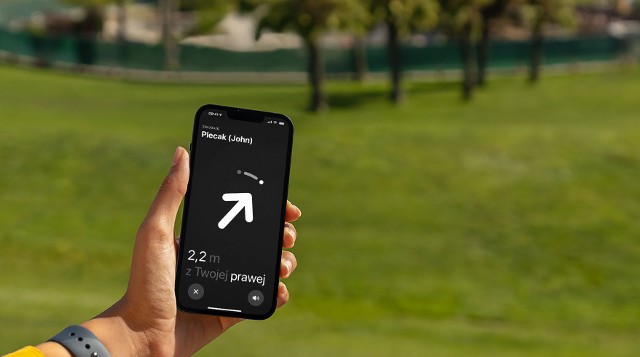Spis treści
W dzisiejszych czasach ciężko wyobrazić sobie codziennych sprawunków i funkcjonowania bez nieodłącznych smartfonów i innych, przenośnych urządzeń. Jedną z największych firm produkujących takie sprzęty jest np. Apple. Amerykański gigant technologiczny jest właścicielem m.in. marki iPhone, uwzględniającej wysokiej klasy smartfony z systemem operacyjnym iOS, jak również wszelkiej maści peryferia, dedykowane temu urządzeniu i nie tylko.
W obliczu istotności smartfonów w życiu codziennym stają się one nie tylko przydatne, ale wręcz niezwykle istotne. Tym bardziej że obecnie trzymamy na naszych sprzętach wiele newralgicznych danych i informacji, jak:
- hasła,
- dane logowania,
- zdjęcia i filmy,
- prywatna korespondencja,
- dostępy do poszczególnych stron, w tym do kont bankowych.
Nic więc dziwnego, że sytuacja, w której nie możemy znaleźć naszego urządzenia, jest niezwykle stresująca.
Zobacz także: Jak usunąć konto na Instagramie? Na komputerze, smartfonie i w przypadku, gdy nie mamy dostępu. Proste i szybkie sposoby

Aplikacja Znajdź mój iPhone
W przypadku urządzeń marki iPhone, firma Apple postanowiła dodatkowo wspomóc swoich użytkowników borykających się z utratą swoich urządzeń. Oczywiście nie musi to być nic poważnego, ot iPhone zagubił się w domowym rozgardiaszu. Możemy go jednak także zgubić poza domem lub paść ofiarą złodzieja. Co wtedy?
Właśnie w takich chwilach przydaje się specjalna, dedykowana aplikacja Znajdź, a właściwie Znajdź mój iPhone, ponieważ ta nazwa jest powszechniejsza, choć opcja nie obejmuje jedynie smartfonów. To funkcja pozwalająca odnaleźć nasze urządzenie marki Apple i uwzględnia:
- smartfony iPhone,
- komputery Mac,
- AirTag,
- słuchawki AirPods,
- iPod touch,
- zegarki Apple Watch,
- słuchawki Beats.
Włączanie opcji na komputerach Mac
Aby skorzystać z aplikacji Znajdź mój iPhone w razie potrzeby, aplikację należy najpierw skonfigurować. W przypadku komputerów Mac należy wybrać opcję Ochrona i prywatność i tam kliknąć kłódkę w lewym dolnym rogu, aby ją otworzyć. Następnie trzeba wprowadzić nazwę i hasło administratora, a potem kliknąć Usługa lokalizacji (pole wyboru obok Znajdź musi być zaznaczone). Następnie potwierdzamy przez Gotowe i… gotowe.
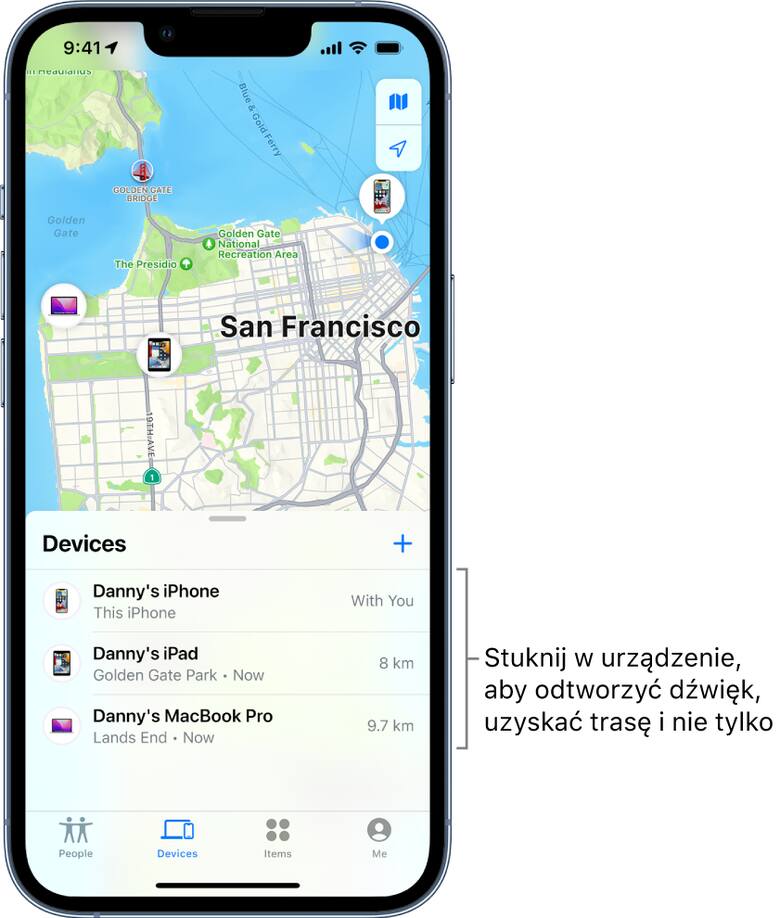
iPhone, iPad, iPod – konfiguracja usługi
Włączyć Znajdź na iPodzie, iPadzie i na smartfonie także nie jest trudno. Otwieramy w pierwszej kolejności Ustawienia, a po kliknięciu swoje imię i nazwisko wybieramy Znajdź. Potem decydujemy, czy chcemy udostępnić swoje położenie także innym osobom poprzez opcję Udostępnij moje położenie i przechodzimy dalej.
Włączamy funkcję Znajdź mój (nazwa urządzenia), a następnie zalecany jest wybór Sieć usługi Znajdź oraz Wysyłaj ostatnie położenie. Pierwsza z opcji jest bowiem dedykowaną urządzeniom Apple zaszyfrowaną siecią, która w razie potrzeby pomoże zlokalizować nasze urządzenie, nawet jeśli nie jest obecnie dostępne w ramach klasycznej sieci. W drugim przypadku z kolei otrzymamy miejsce ostatniego położenia urządzenia, co pomoże w przypadku jego późniejszego wyłączenia lub rozładowania baterii. Co istotne, aby Znajdź mój iPhone zadziałało, koniecznie muszą być włączone na urządzeniu usługi lokalizacji.

Słuchawki, zegarki i inne urządzenia Apple – jak włączyć aplikację Znajdź?
Aby nasze peryferyjne urządzenia marki Apple zostały uwzględnione w wyszukiwaniu Znajdź mój iPhone, w pierwszej kolejności musimy je oczywiście sparować z głównym urządzeniem, czyli iPhonem. Właściwie to na tym koniec, bowiem powinny one w tym momencie zostać automatycznie skonfigurowane w ramach usługi „Znajdź” jeśli jest ona włączona na naszym smartfonie. Dotyczy to całej gamy sprzętów amerykańskiego producenta, czyli m.in.:
- Apple Watch;
- AirPod;
- Beats;
- AirTag;
- a nawet portfeli Apple.
Warto także pamiętać, iż urządzenia innych firm również mogą być kompatybilne z usługą Znajdź, a informacje na ten temat powinny znajdować się w ich specyfikacji.
Przeczytaj więcej: 11 trików i funkcji w iOS16. Nowości, które koniecznie musisz poznać, jeśli masz iPhone'a. Sprawdź, jak włączyć najnowsze oprogramowanie
Lokalizowanie iPhone'a i nie tylko - za pomocą aplikacji Znajdź
Wiemy już jakie profilaktyczne kroki należy podjęć przed utratą naszego urządzenia Apple. Teraz przejdźmy do sytuacji, gdy już chcemy takowy sprzęt zlokalizować. Używamy w tym celu oczywiście aplikacji Znajdź na urządzeniu zaufanym, z którym zagubiony sprzęt został w ramach usługi sparowany.
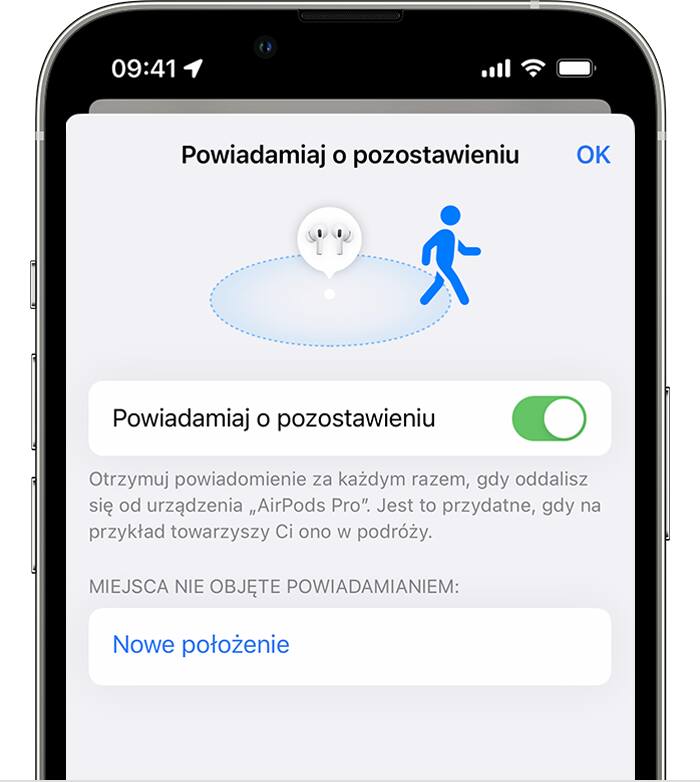
Po uruchomieniu i zalogowaniu do programu mamy sporą gamę opcji, które pomogą nam zlokalizować urządzenie Apple. Różnią się one nieco w przypadku poszczególnych urządzeń, jednak w zależności od sytuacji możemy wybierać m.in. spośród takowych opcji:
- Wyświetlanie lokalizacji – pomoże ustalić przybliżone miejsce znajdowania się urządzenie.
- Odtwarzanie dźwięku – sprzęt wyda sygnał dźwiękowy, pomagający go zlokalizować w najbliższym otoczeniu.
- Oznaczanie jako utracone – pozwala zablokować sprzęt, aby osoba niepowołana nie miała dostępu do jego zawartości.
- Powiadom o znalezieniu
- Powiadamiaj o pozostawieniu
- Wymazywanie urządzenia
Ostatnia pozycja z listy jest zarezerwowana na sytuacje, gdy wykorzystaliśmy już bezskutecznie wszystkie opcje znalezienia urządzenia i jesteśmy już pewni, iż do tego nie dojdzie. Wymazywanie urządzenia sprawia bowiem, iż wszystkie znajdujące się na nim dane, programy i pliki zostaną permanentnie usunięte. Dzięki temu nawet po uzyskaniu przez osobę niepowołaną dostępu do naszego sprzętu Apple nie będzie na nim nic, co taka osoba mogłaby wykorzystać.
Zobacz także: Jak przywrócić ustawienia fabryczne? Tak zrobisz reset w telefonie z Androidem i iOS, laptopie, PC i na Nintendo Switch
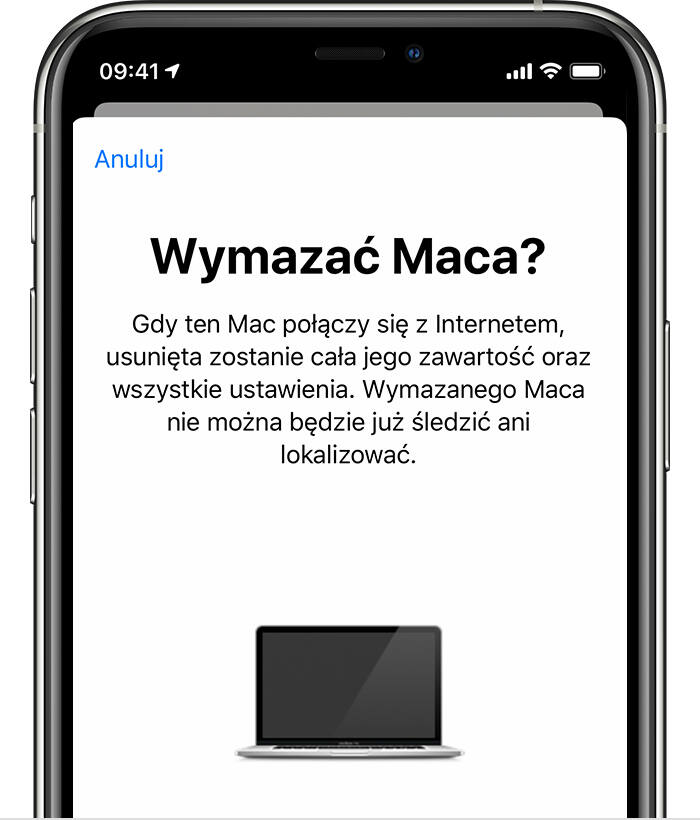
iCloud – sposób na utratę zaufanego urządzenia
Wszystkie wyżej opisane możliwości są jednak związane z możliwością znalezienia utraconych sprzętów poprzez tzw. zaufane urządzenie, z którym zostały one sparowane. Co jednak w przypadku, gdy to „główne” urządzenie jest właśnie poszukiwanym? Tu z pomocą przychodzi usługa iCloud.
Wszystkie sprzęty Apple skonfigurowane w ramach usługi Znajdź mój iPhone są automatyczne połączone z iCloud. Tym samym, w przypadku utraty każdego z tych urządzeń, włącznie z zaufanym, to właśnie poprzez stronę iCloud.com będziemy również mogli je odnaleźć. Aby to zrobić, wystarczy zalogować się do iCloud.com/find podając Apple ID i hasła użytego do wcześniejszego skonfigurowania naszego zaufanego urządzenia w ramach usługi Znajdź.
W tym momencie może pojawić się prośba o podanie kodu wysłanego na zaufane urządzenie, można jednak kontynuować bez tego po wybraniu Lub uzyskaj szybki dostęp do, a następnie wybraniu Znajdź iPhone.
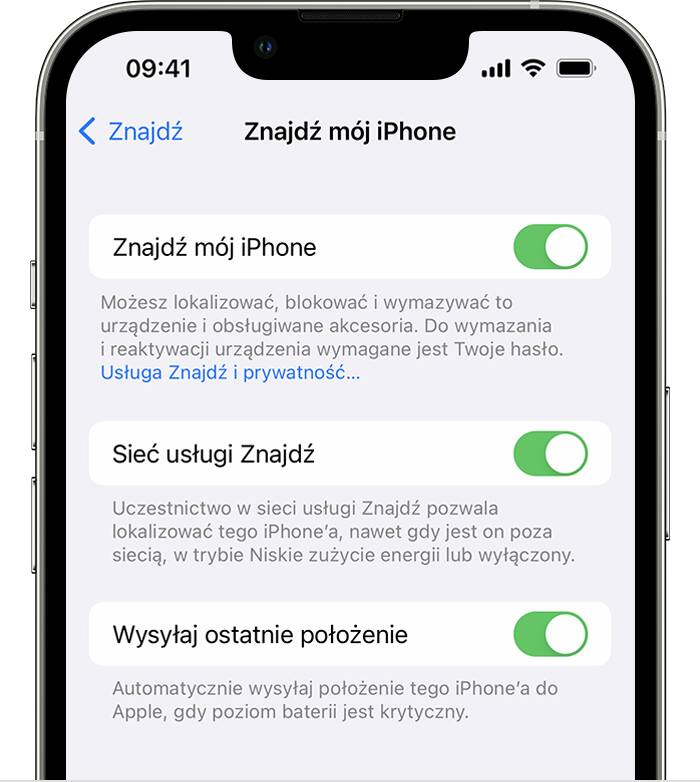
Po zalogowaniu wybieramy opcję Wszystkie urządzenia i z listy typujemy to, które chcemy odnaleźć. W tym momencie powinno na macie wyświetlić się przybliżone położenie utraconego sprzętu. Jeśli nie jest to możliwe, pojawi się komunikat Poza siecią, a w takim przypadku może pomóc wspomniana wcześniej opcja Znajdź poza Siecią. Ewentualnie możemy zaznaczyć Powiadom po znalezieniu i wtedy otrzymamy wiadomość e-mail, gdy urządzenie ponownie połączy się z siecią.
Możemy także uzyskać tu informacje o ostatnim znanym urządzeniu, są one jednak dostępne maksymalnie do 24 godzin od zagubienia sprzętu.
Sprawdź też:
Konto Amazon zagrożone? Pismak przeciwko oszustom
Dołącz do nas na Facebooku!
Publikujemy najciekawsze artykuły, wydarzenia i konkursy. Jesteśmy tam gdzie nasi czytelnicy!
Kontakt z redakcją
Byłeś świadkiem ważnego zdarzenia? Widziałeś coś interesującego? Zrobiłeś ciekawe zdjęcie lub wideo?